为什么很多人看SolidWorks视频,看建模步骤,感觉脑子都会了,自己动手却画不出来?为什么脑子感觉这个图不难,却不知道如何下手?你是否也有这种问题,那么告诉你,这就是缺乏练习,缺乏实战的表现,脑子听,不去动手,软件是很难真正掌握的,所以SolidWorks练习一定要坚持做,熟能生巧,熟能生出更多的建模思路。
今天分享的SolidWorks钣金练习题,利用多实体钣金,将多个钣金画在一个零件里面,钣金常规命令工具练习。最后在装配体里面装上螺钉,完成装配。
SolidWorks钣金练习题效果图
SolidWorks钣金练习题建模步骤
1、打开SolidWorks软件,新建零件,然后【右视基准面】画草图。
2.【基体法兰】钣金厚度:5 → 反向。
3.【边线法兰】折弯半径:30 ;给定深度:200 ;释放槽类型:撕裂形→延伸 。
4.【斜接法兰】选择蓝色边线→软件自动生成基准面→画草图;折弯半径:30;结束处等距:20 。
5.【删除面】选项:删除并修补。
6、倒角15
7.【填充阵列】填充边界:蓝色面;间距:35;生成源切→直径:20 。
8.【镜像】实体 → 去掉:合并结果。
9.【基体法兰】在斜面上画中心矩形。
10.【边线法兰】给定深度:70 。
11.【填充阵列】参数与上一个相同。
12.【基体法兰】【上视基准面】【转换实体引用】去掉:合并结果。
装配体
13.【装配体】【异型孔向导】钻孔直径:16 ;给定深度:10 。
13-1.位置→ 等距70后画点。
14.【Toolbox】→【GB】→【铆钉】平锥头铆钉。
15.【阵列驱动零部件阵列】要阵列的零件:铆钉;驱动特征:异型孔;选取源位置。
16.完成。
以上就是关于SolidWorks钣金练习题的步骤,仅供参考,希望大家可以多做练习,自我完成。
注:SolidWorks新手如果看图文版的SolidWorks练习题比较吃力,建议看我们的视频练习,会员高清视频可下载。
SolidWorks钣金练习题之金属座椅源文件下载


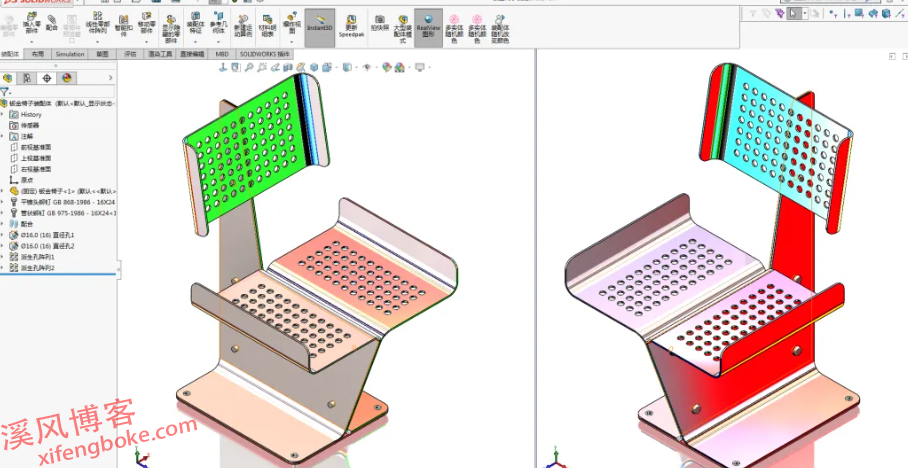
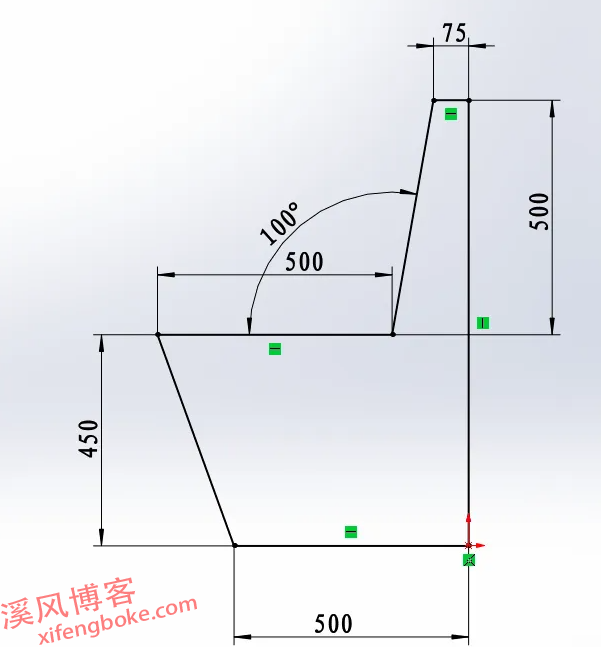
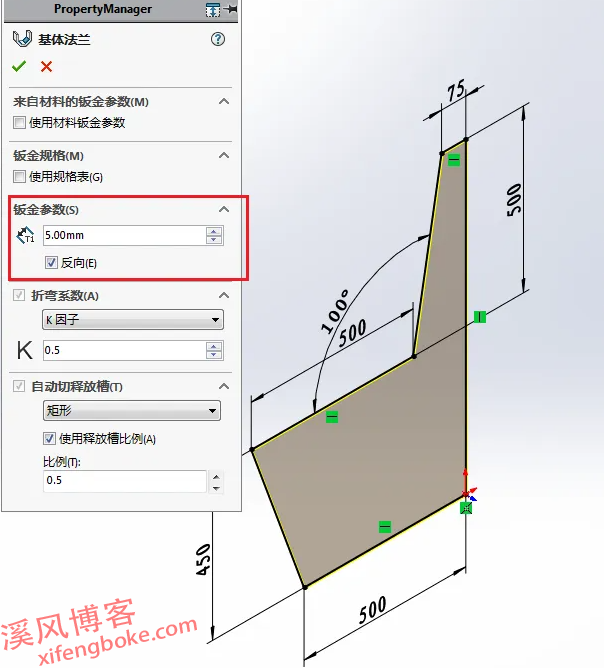
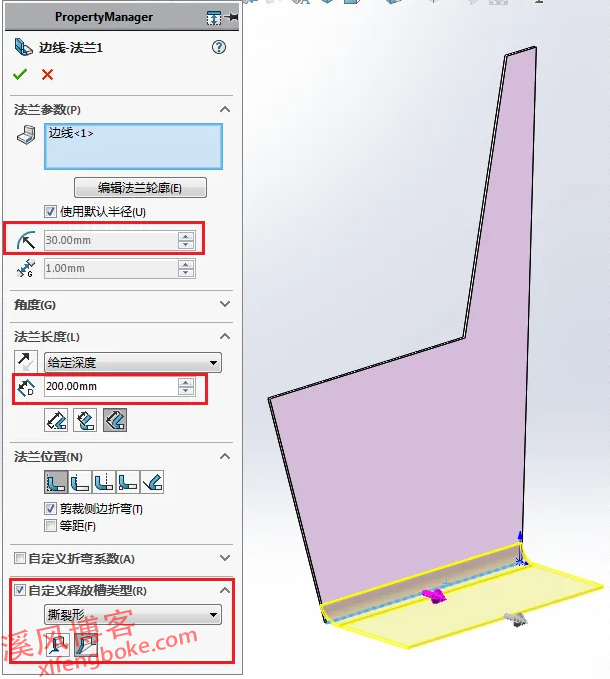
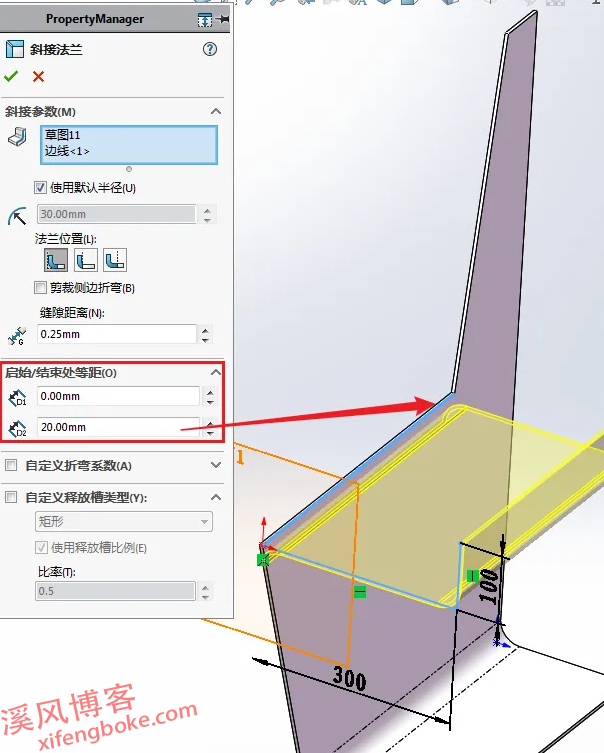
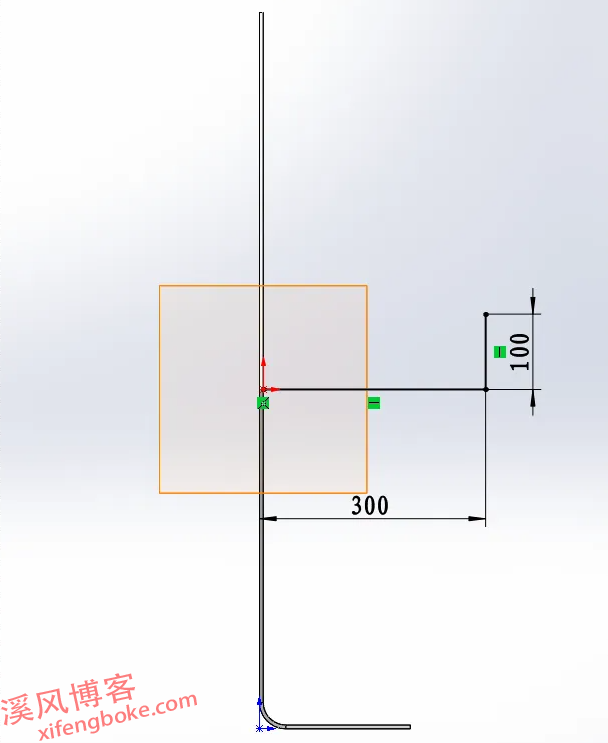
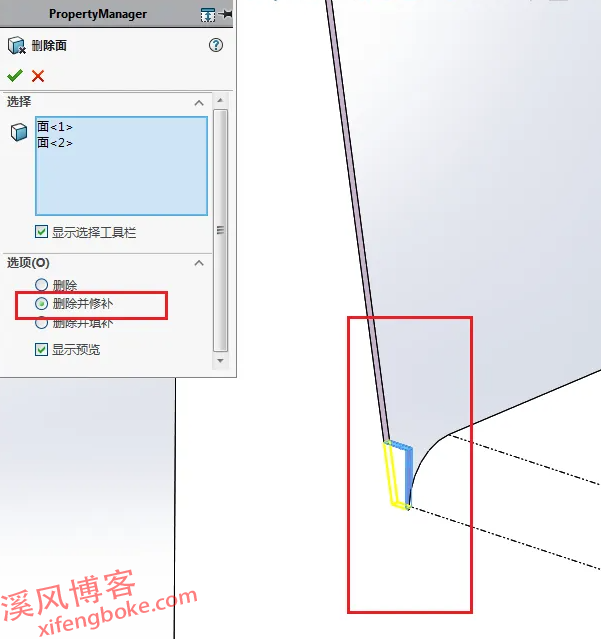

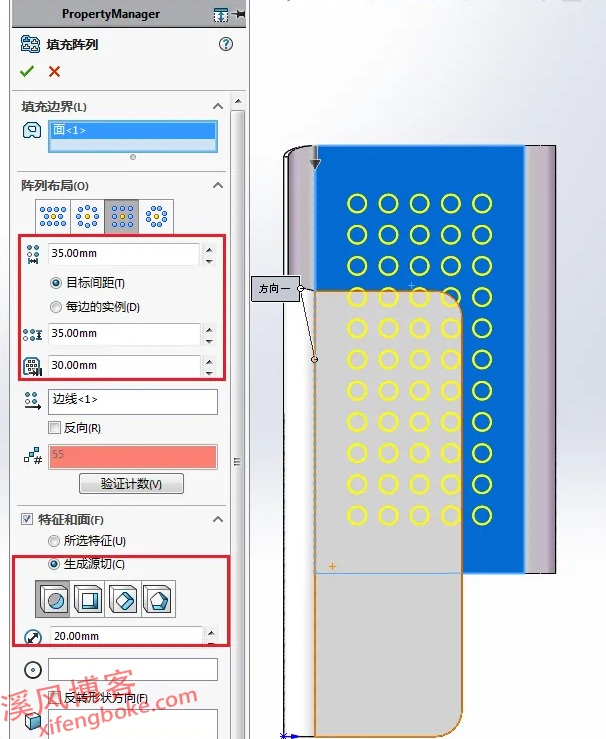
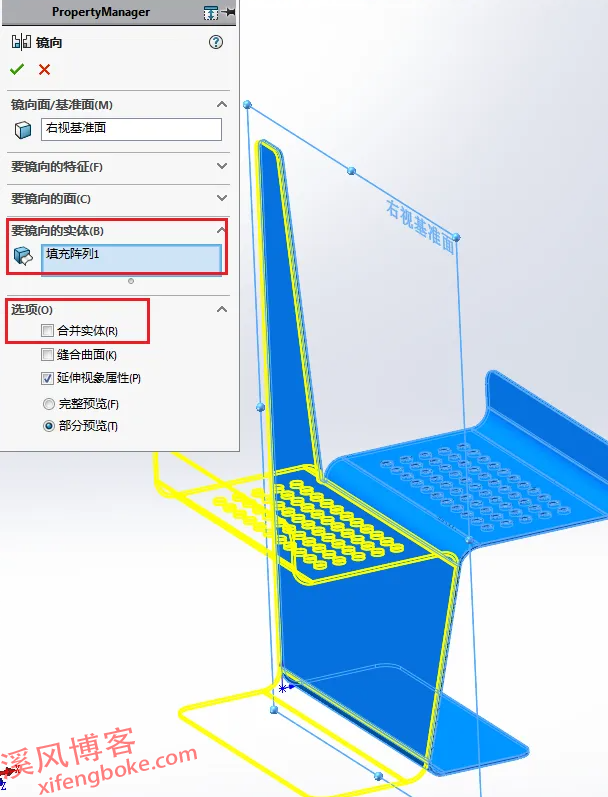
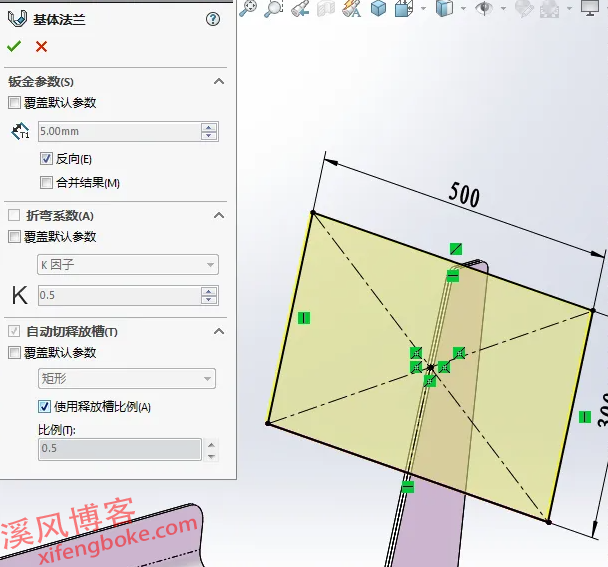
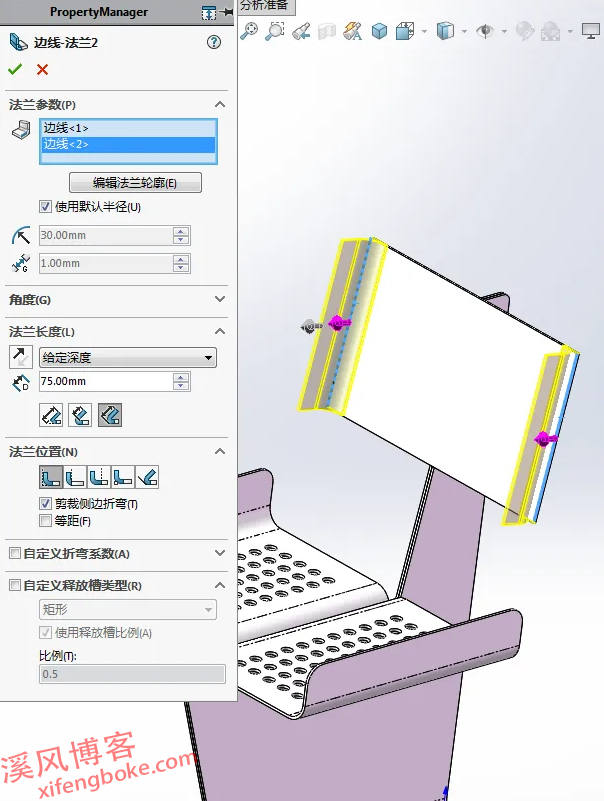
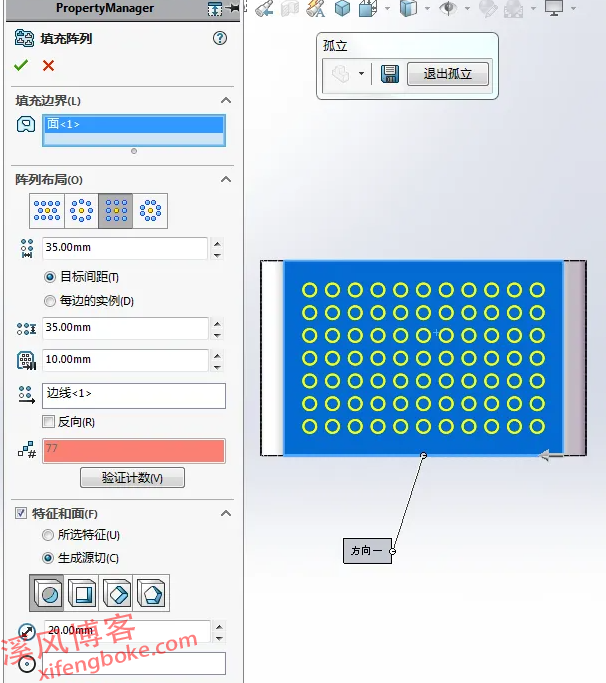
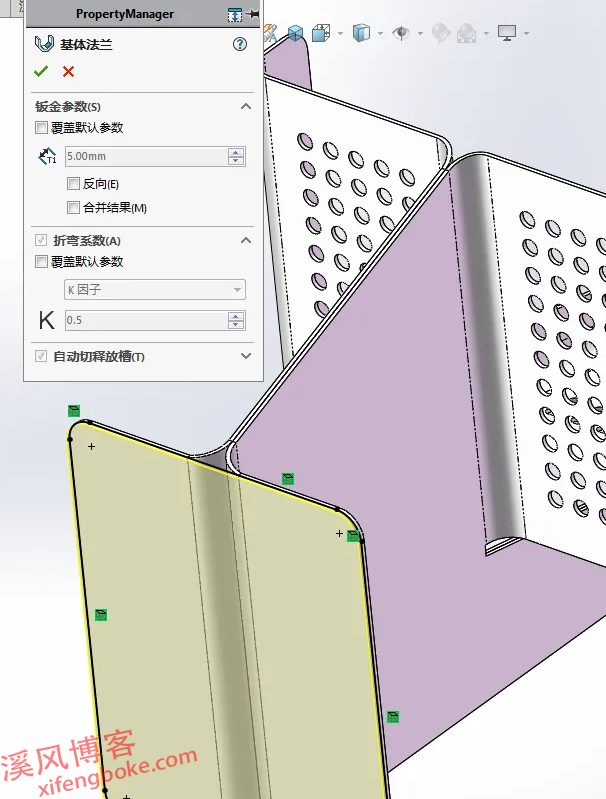

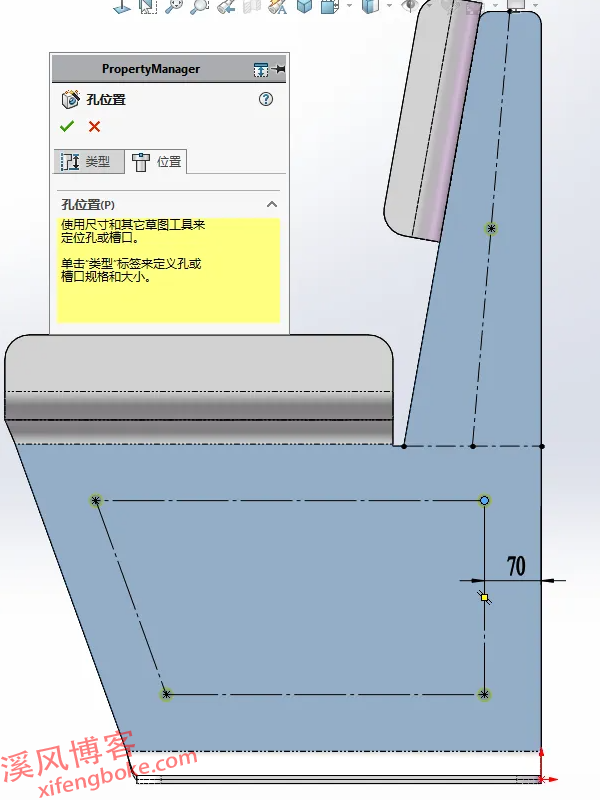
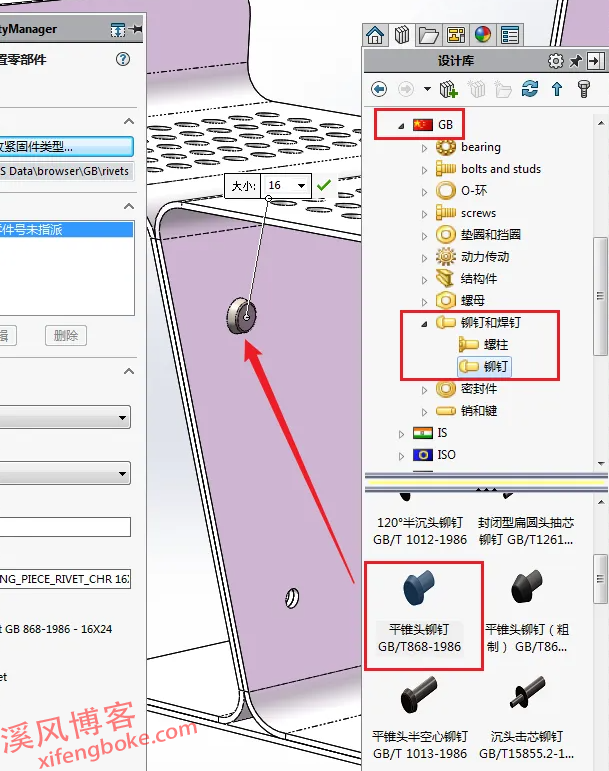
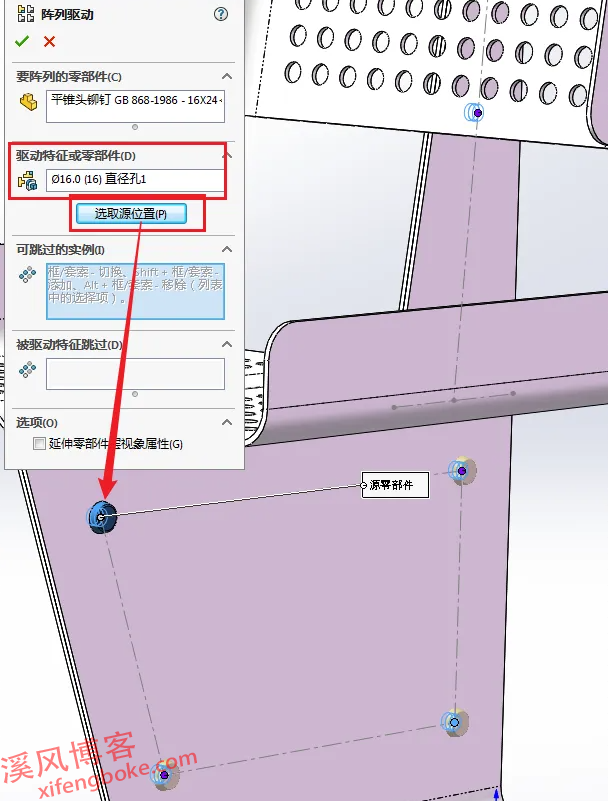












还没有评论,来说两句吧...